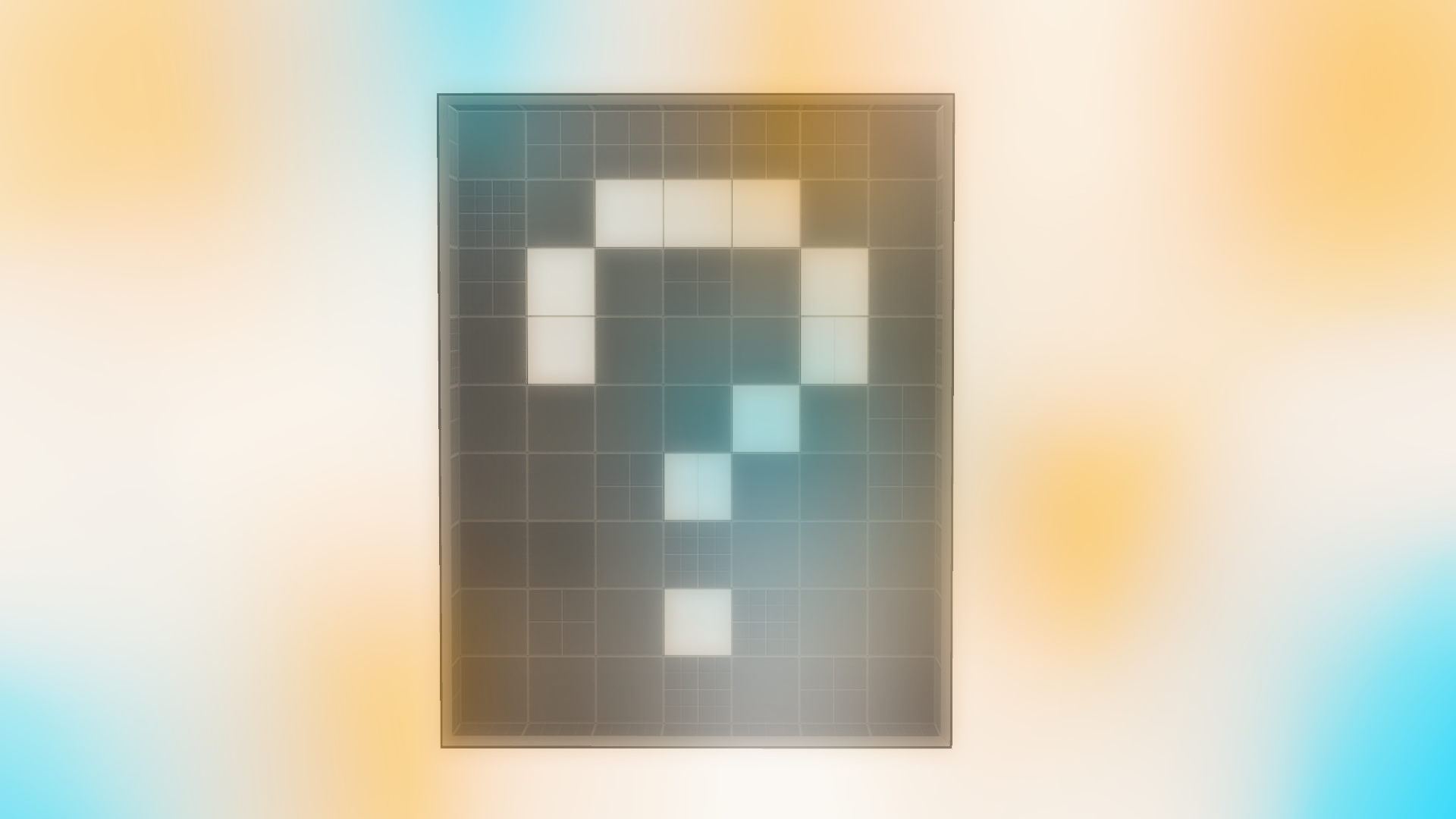Overview
Des mods sur PeTI ? Comment débuter simplement ? Toutes les réponses à vos questions et bien plus !
Au tout départ…
Pour accèder à l’éditeur de niveaux, cliquez dans le menu principal sur “Salles de test de la communauté” et vous tomberez sur ça :

Après le petit chargement, vous arrivez ici :

Vous pouvez passer votre souris à divers endroits :
En haut : Un menu principal (sauvegarder / annuler / coopératif / etc…)
À droite : vos objets
À gauche : zoom modérable ( possible avec la roulette )
En haut à gauche : Pour se déplacer dans la salle ( possible en maintenant le clic droit )
En bas à gauche : Pour tourner la caméra ( possible avec clic gauche en zone blanche )
Modifier la salle de test
Maintenant que vous vous êtes familiarisé avec la caméra voici comment éditer premièrement la forme de votre salle de test.
Vous pouvez sélectionner des zones de votre salle en maintenant le clic gauche de votre souris :
Vous pouvez ainsi l’avancer ou la reculer avec votre souris ( en attrapant les bords ) ou vous pouvez simplement vous contenter de “+” et de “-“.
Vous pouvez aussi choisir si elles sont portaillables en faisant clic droit puis en cochant l’option “portaillable” ( en bas ).
Essayez maintenant de former une salle de test qui vous convient, ou prenez l’exemple suivant :
Ajouter des objets dans sa salle de test
À part si vous tenez à ffaire des salle de test de ninjas ( sauts ultracompliqués et portails impossibles à placer ), vous en aurez besoin.
Vous avez donc votre palette à côté.
Si vous connaissez en principe les objets, vous êtes parrés à les utiliser, ou allez voir la rubrique spécialisée en la matière.
Vous pouvez cliquer sur les objets et les déposer dans votre salle d’un autre clic.
vous pouvez ensuite choisirs leurs options avec clic droit, ou les glisser en maintenant votre clic gauche enfoncé.
Maintenant essayer de placer des objets de manière à créer une salle de test possible :
Si l’interrupteur ou les vitres et grilles vous posent problème, vous pouvez le tourner avec la bande blanche derrière eux.
De même pour les lampes, déplacez les petits losanges.
Pour passer de vitre à grille, faites clic droit puis “type de barrière”.
Pour l’eau, un seul bonhomme qui se noie suffit.
Connection
Votre salle de test n’est pas encore finie !
Et oui, c’est bien beau tout ces objets eb vracs, mais il manque des connections !
Voici ce que vous devez connecter :
Porte (activée par défaut) -> Bouton lesté
Bouton lesté -> Faisseau transporteur [changer la polarité]
Bouton sur socle -> Distributeur de cubes ( lancement auto du premier cube et réaparition auto du cube désactivés )
Veillez à ce que la porte soit bien ouverte par défaut !
En image, ça vous donne ça :
Lancer la salle de test
Voilà ! Votre salle de test est terminée !
Vous devez maintenant la construire. Pour ceci, vous pouvez utiliser la petite flèche de lecture “>” en haut du menu, ou vous pouvez utiliser F9.
La salle de test que vous venez de construire ressemble à ça, en jeu :
Et voilà !, vous êtes maintenant un pro !
Encyclopédie des objets de PeTI


-Le bouton lesté : Sur ce bouton tout peu aller : cubes, sphères, même vous ! Mais pas les tourelles.
-Le bouton cube : Sur ce bouton, seul les cubes peuvent l’actionner.
-Le bouton sphère : Même principe, mais avec les sphères, seulement.

-Le cube lesté ( ou standard ) : C’est le cube de base.
-Le cube compagnion ( ou ami/voyage ) : Ce cube n’apparaît presque pas dans l’histoire, mais il date du premier portal : en bref, c’est celui qui vous sauve à la dernière seconde.
-Le cube réfléchissant : Ce cube dispose d’une facultée de plus que d’être un cube, il renvoie les laser “thermo-découragents” vers l’endroit où il pointe, en désactivant son distributeur, on peut l’orienter à la manière des tourelles.
-La sphère : Elle a beau se trouver dans la catégorie “cube”, elle n’en est pas un. En effet elle roulera sans fin en sortant de son distributeur.
-Le cube “franken” : “Mais enfin, vous êtes des cubes sur pattes ! Vous avez un objectif dans la vie, c’est marcher sur des boutons !” – Wheatley. En effet, ces cubes signés Wheatley laboratories n’hésiteront pas à sortir leurs “papattes” pour vagabonder librement dans votre salle de test.


-Le gel rebondissant ( Bleu ) : Ce gel a la faculté de faire rebondir le sujet de test. soit il le fera sauter de l’équivalent de un bloc dans PeTI, soit de l’équivalent de la hauteur dont vous tombez dessus.
-Le gel accélérant ( orange ) : Ce gel accélère votre sujet de test quand il marche dessus. Il peut servir de moyen de propulssion en sautant avec.
-Le gel conversif ( ou de conversion ) : Ce gel rend les surfaces qu’il touche portaillables. il est utilisé de préférence sur un mur, histoire que le gel puisse tomber plus loin et progresser.
-L’eau : Elle efface les gels quand elle entre en contact avec eux. Non-visible si elle n’a pas de distributeur.





-Le désintégrateur : Il ne laisse passer que le joueur, il supprime les portails posés, les essais qui passent au travers, et les objets de type cube.
-Le champ de laser : Il ne laisse passer que les objets et les portails. en revanche si vous essayez de le passer, il vous tuera instantanément.







-La vitre : Bloque le joueur et les objets, ainsi que les ponts et faisseau transporteurs ou regards de tourelles. On voie au travers mais on ne peut pas “portailler” au travers.
-La grille : Comme la vitre mais ce qui n’est pas matériel passe au travers : pont, faisseau, regard de tourelle, portails… Même la peinture !

-Le panneau de verre : On peut voir LE panneau au travers et il n’est pas portaillable.
-Le panneau incliné : Ce panneau peut être portaillable, ou pas. il peut servir d’issue discrette, mais il est facilement remarquable.
-Le panneau basculant : En l’activant, ce panneau bascule pour devenir portaillable ou non. Il est par défaut comme vous l’avez réglé.





BEEmod
Ce n’est pas fini !
Et oui, cet éditeur est simple, TROP simple. En effet, pas de “time event” on ne peut pas mettre de porte pour voyager de salles en salles…
Heureusement, BEEmod est là pour ça :
Ce mod est bien pensé, et très pratique. Il rajoute dans l’éditeur :
-Des portes logiques ( et-and / ou-or / non-inversé-not )
-Des blocs activateurs ( once-une fois / multi-plusieurs fois / autosave-sauvegarde )
-Un portail orange automatique
-Des portes
-Des lamps nues ( ou orangées )
-Un “pneumatic diversity vent”
-Un broyeur
-Un lanceur et recepteur de “pellet” ( ou balles de portal 1 )
Ce mod donne ainsi diverses possibilitées, et pour le télécharger : c’est ici que ça ce passe[portal2backstock.com]
Vous pouvez aussi l’avoir directement : avec installateur[dl.dropbox.com] – sans installateur[dl.dropbox.com]
BEE2
Voici un tout nouveau mod pour PeTI de BenVlodgi, BEE2 !

L’avantage de BEE2 est qu’il dispose d’une interface simple et utilisable par n’importe qui et que l’on peut choisir l’ordre d’apparition des objets sur la palette.
Voici un aperçu simple de BEE2 : Lien officiel[portal2backstock.com] – Lien Forum[forums.thinkingwithportals.com] – Lien direct[mirror.pointysoftware.net]
Téléchargement :
L’installation est simple :
1) Télécharger BEE2
2) Ouvrir l’archive avec un logiciel comme Winrar ou 7-zip
3) Copier le contenu et le coller dans le dossier Portal 2 ( Program Files > Steam > SteamApps > common > Portal 2 )
Voilà ! Vous pouvez désoramis utiliser BEE2 !
Addons BEE2
Et oui, BEE2 ne s’arrête pas là. Certains moddeurs ce sont amusés à ajouter des objets à BEE2.
Voici donc les liens des mods récement créés :
Cet addon ajoute des objets en masse, en voici la liste : (vous pouvez retrouver la liste en anglais avec le lien original)
– Bouton rétractable (Rentre dans lui même quand il est activé par lui-même ou autre chose)
– Portes (inutiles, je crois)
– Laser ou lanceur de boules d’énergie de Portal 1 diagonal.
– Quart de mur (Un block plus petit)
– La version dropper du lanceur de sphère de PortalCombat (l’inventeur)
– Détourneur de signalisation (les petits points)
– Block en angle
– Musique
– Activateur de la musique des lasers (comme en solo)
– Transporteur (Le panneau dirigé mais déplaçable au sol)
– Plaque de foi aérienne large
– Distributeur de cube “global” (difficile à expliquer, mais recréée tout cube mourant)
– Nettoyeur (fente dans le mur pour laver les cubes)
– Panneau en grille
– Futbol -> Pas de traduction, désolé
– Ditch -> Pas de traduction aussi, vraiment désolé
– Tourelle en cage
– Cube réflecteur en cage
– Moniteur de Wheatley (/! N’affiche pas wheatley mais GladOS /!)
– Escaliers portaillables
– Plate-forme Piston portaillable
– Distributeur de tourelles
– Plaque de foi aérienne activable
– Panneau statique
– Plate-forme piston statique
– Mur demi-portaillable
Le lien : Forum TWP[forums.thinkingwithportals.com]
Voici un autre addon qui ajoute des objets :
– Détecteurs de portails
– Fosses à feu de Portal 1
– Cubes activateur (activent ce à quoi ils sont connectés lorsqu’ils sont désintégrés/peins)
– Paintgun de bluemod (envoie du gel bleu ou orange selon le clic, gauche ou droit)
– Gravity gun (Approche ou éloigne les objets sur lesquels vous cliquez (en visant) comme un aimant)
Mais cet addon n’ajoute pas que des objets, il ajoute aussi un style ! C’est le Ratman style qui est un style des laboratoires d’aperture en version délabrée.
– Lesté : Cube à laser normal (cube de réflection envoyant un laser devant lui)
– Cube : Cube à laser avec gel Bleu (rebondit)
– Sphere : Cube à laser avec gel Orange (glisse)
Pour le lien, le voici : LIEN [forums.thinkingwithportals.com]
HMW
HMW est aussi un très bon mod. Il ajoute des éléments plus “fonctionnement” que BEEmod :
Il vous rajoute donc :
-Des portes logique ( à une différence : not est remplacée par xor et elles ont un look )
– Un check-point ( la même chose que le bloc “auto-save )
– Un placement de portail ( pratique pour choisir OÙ les placer )
– Des lumières carrées ( émet des lumières oranges fortes )
À vous de vous amuser avec HMW ! 
Style changer
Voici le dernier mod que je vous propose aujourd’hui :
Style changer. Comme son nom l’indique, il change le style de vos salles de test. vous pouvez même choisir entre BEEmod et HMW avec les look de vos salles de test !
En plus clair, voilà ce que ça donne :

Joli, non ?
Eh bien, en plus de ce travail, l’auteur vous rajoute le “reflective gel”, qui reflète les lasers, ainsi que le “paint fizler”, qui empêche la peinture de passer.
Voici le lien pour l’avoir maintenant ![dl.dropbox.com]
FGE mod (Felix Griffin’s mod)
Voici un mod que j’ai réussi à faire fonctionner il y a peu : FGE mod !
Il donne la possibilitée de choisir quels éléments de test se trouvent dans votre palette ( qui compte 32 cases ).
Voici son interface :
Le principe est simple : Vous sélectionnez avec [espace] et ces éléments serons sur votre palette.
Ainsi vous pourrez activer une porte de BEEmod avec une logic gate de HMW; Mais ce mod ajoute aussi quelques éléments :
-Les portails automatiques orange ET BLEU
-Un vitre cassable (tirs de tourette, activation…)
-Un distributeur de cubes spéciaux – réglez le “minuteur de bouton” pour choisir le cube :
3-cube citron inflammable ( combustible lemon cubes ) ( personnellement, il ne marche pas avec moi…)
4-Un cube avec sur le dessus ( ou le dessous ) une plaque de foi aérienne (faith plate)
5-Un cube réflecteur bleu ( Il peut lancer du gel bleu ou de l’eau avec les boutons de la souris )
6-Un cube orange
7-Un cube en bois qui peut s’enflammer
-Des “Timers” ( ou chronomètres )
-Des logics gates ( portes logiques ) HMW avancées
-Les murs de portal 1
-Des portals guns rotatifs ( Qui peuvent aussi servir pour donner au joueur )
-Des skyboxs ( mot-à-mot : boîtes de ciels ) qui permettent de mettre un ciel.
-Des torches (ressemblent à des boutons-sphères avec du feu dessus / peut être activé )
-Des “vactubes” ( le “pneumatic diversity vents” vesion “D.I.Y.”, vous le construisez de vous même )
-GLaDOS choreo scenes ( voix de GLaDOS activable et selectionnable )
-Des distributeurs de bombes
-Une “TNT-turret” : une tourelle qui explose quand elle meurt ou quand vous l’attrapez
-Et pleins d’autres surprises !
Voici donc le lien : Directement[mirror.pointysoftware.net] – Page de l’auteur[forums.thinkingwithportals.com]
P.S. : Si vous avez des problèmes car vous avez installé l’ajout “Sendificator”, voici la solution :
1) Retournez dans le “sendificate_0_v5_src.7z”
2) Trouvez le fichier “sendtor_manager.vmf” et copiez le
3) Allez dans le dossier Portal 2 puis “sdk_content”; “map”; “instances”; “hmw”; “gadgets” et collez le dedans.
~4) Si les dossiers instances et hmw n’existent pas, créez les, c’est ce que j’ai fait et ça marche ! ^^
Maintenant, à part si vous êtes un pro, ne vous plaignez plus des limites de PeTI, Il n’y en a quasiment plus !
Le petit plus
C’est fini, vous savez maintenant tout sur PeTI.Cependant, si vous avez des remarques à faire sur ce guide, exprimez les dans les commentaires.
De plus, j’ai créé depuis un moment un groupe de mapping Portal 2 : Portal 2 French Mapping (Community), vous êtes libre de le rejoindre (ou pas 😉 ).
Merci de votre contribution,, et de votre lecture de ce guide.